钉钉界面如果想要跟随系统外观的话该怎么来设置这个大家都知道吗 , 今天小编就来将钉钉界面跟随系统外观开启教程分享给大家 , 一起来看看吧 。
钉钉界面跟随系统外观如何设 钉钉界面跟随系统外观开启教程

文章插图
2、在我的界面点击打开“设置”
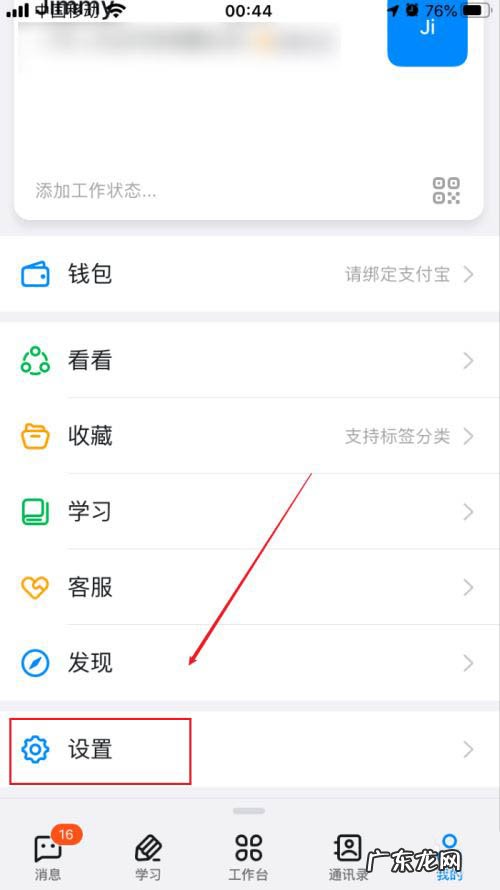
文章插图
3、在设置界面点击打开“通用”
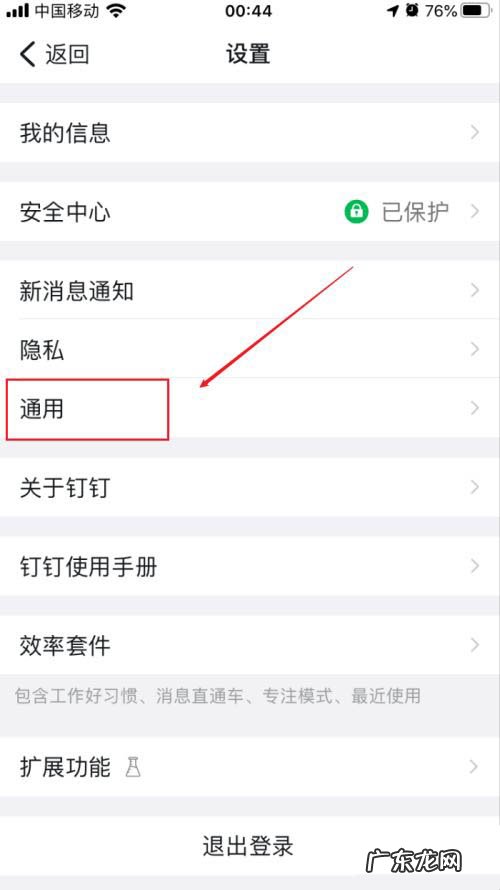
文章插图
4、在通用界面点击打开“外观”
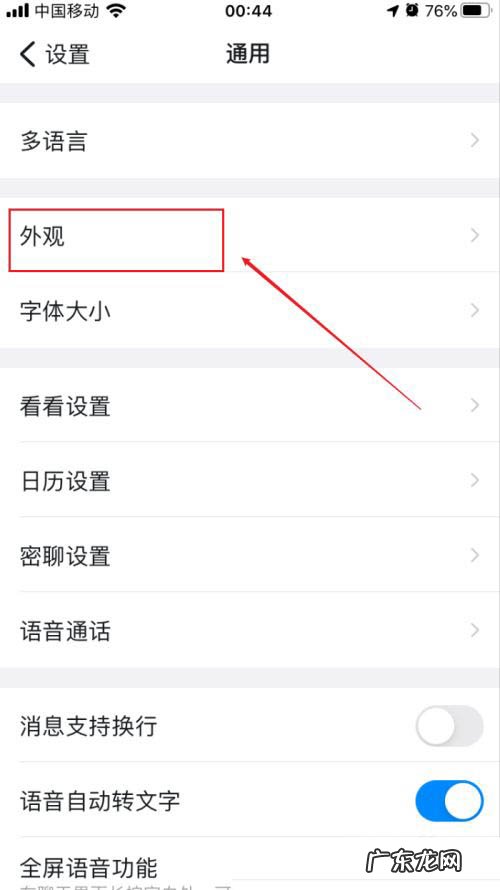
文章插图
5、现在我们在外观设置界面将“跟随系统外观”的开关按钮打开就OK了
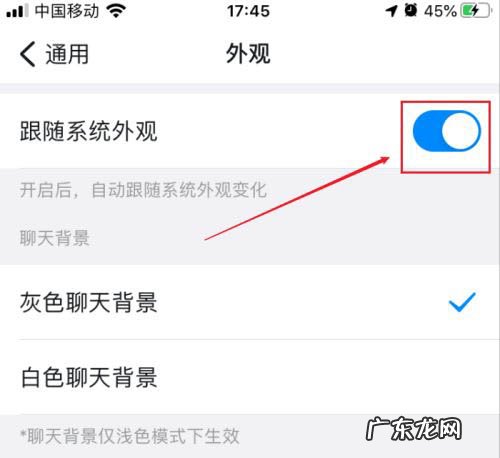
文章插图
【钉钉界面跟随系统外观如何设钉钉界面跟随系统外观开启教程,苹果qq主题模式跟随系统外观?】以上就是钉钉界面跟随系统外观开启教程 , 更多精彩教程尽在ZI7下载站!
特别声明:本站内容均来自网友提供或互联网,仅供参考,请勿用于商业和其他非法用途。如果侵犯了您的权益请与我们联系,我们将在24小时内删除。
